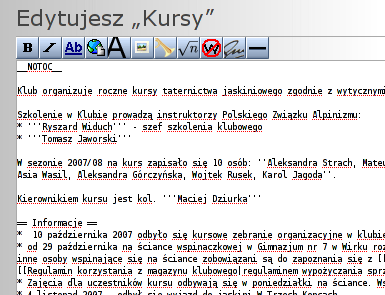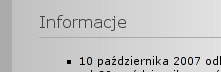Instrukcja edytowania strony
Spis treści
Ogólne zasady
Jak edytować stronę?
- Strona składa się z artykułów. Każdy artykuł ma jakiś tytuł, np. ten nazywa się Instrukcja edytowania strony, są też artykuły o tytułach Wyjazdy 2008 albo Aktualności.
- Artykuł może zawierać tekst, grafikę, tabelki, tytuły i podtytuły i wiele innych. Bardzo ważnym elementem artykułu są odnośniki do innych artykułów, np. taki jak ten: Relacje z wypraw.
- Edytowanie strony polega na modyfikowaniu artykułów i ew. tworzeniu nowych.
- Aby móc edytować stronę, należy się zalogować, podając swoją nazwe użytkownika i hasło.
- Jeśli jesteś zalogowany, na samym dole każdego artykułu powinieneś mieć dostęp do dodatkowych opcji:
- W szczególności dostępna jest tam opcja Edytuj. Klikając nią, możesz przejść do edycji artykułu.
- Edycja przebiega nieco inaczej niż np. w Wordzie. Edytując artykuł, edytujesz jego tzw. tekst źródłowy.
- Tekst ten zawiera jedynie sam czysty TEKST artykułu - nie można do niego np. wkleić grafiki czy wpisać tabelki ani nawet zmienić czcionki. W tekście źródłowym możesz jednak stosować pewne specjalne polecenia ("kody"), które wpłyną na końcowy efekt. Na przykład, aby w artykule umieścić ładny nagłówek, możesz wpisać w tekście źródłowym linijkę podobną do tej:
- Kilka przydatnych poleceń specjalnych znajdziesz poniżej. Jeśli nie wiesz jak zastosować jakieś polecenie - najlepiej znaleźć na stronie artykuł, który wygląda podobnie do tego, co zamierzasz osiągnąć - i skopiować z jego tekstu źródłowego odpowiedni fragment.
- Pamiętaj, żeby po wyedytowaniu tekstu źródłowego zapisać go (przycisk Zapisz na samym dole strony)
- Każdy z użytkowników posiadających hasło może zmieniać każdy artykuł. Rób to z głową.
- Historia zmian każdego artykułu jest skrzętnie zapisywana. W każdej chwili można przywrócić jedną z poprzednich wersji (zwróć uwagę na szary odnośnik historia na górze każdej ze stron).
- Aby utworzyc nowy artykuł, należy wymyślić jego tytuł i wyedytować jeden z już istniejących artykułów, umieszczając w nim link do wymyślonego tytułu artykułu. Następnie należy kliknąć w ten link - i można edytować nowo powstały, pusty artykuł.
- Mechanizm, który jest używany do zarządzania stroną jest zaczerpnięty z Wikipedii. Aby dowiedzieć się o nim więcej, można skorzystać z dokumentacji Wikipedii. Pamiętaj, że w niektórych szczegółach strona nocek.pl i Wikipedia istotnie się różnią (np. w serwisie nocek.pl edycji artykułów mogą dokonywać jedynie użytkownicy posiadający hasła - i nie każdy może sobie takie hasło założyć)
Polecenia specjalne w tekście źródłowym
Najlepiej najpierw zapoznać się z przykładowym tekstem źródłowym, np. http://nocek.pl/wiki/index.php?title=Kursy
Akapity tekstu
Kolejne akapity tekstu należy rozdzielać jedną pustą linią.
Ten tekst znajdzie się w pierwszym akapicie. Ten tekst mimo, że w tekście źródłowym jest poniżej i tak zostanie zlany w jedną całość i jeden akapit Ten tekst utworzy drugi akapit
Efekt:
Ten tekst znajdzie się w pierwszym akapicie. Ten tekst mimo, że w tekście źródłowym jest poniżej i tak zostanie zlany w jedną całość i jeden akapit
Ten tekst utworzy drugi akapit
Nagłówki
Napisz tekst pomiędzy dwoma lub trzema znakami równości, aby utworzyć nagłówek. Np. nagłówek Nagłówki powyżej powstał poprzez wpisanie:
=== Nagłówki ===
Podkreślenie i pochylenie
Użyj podwójnego lub potrójnego znaku apostrofu, aby uzyskać pochylenie lub pogrubienie.
''Pochylenie'' i '''Pogrubienie'''
Efekt: Pochylenie i Pogrubienie.
Odnośniki do innych artykułów
[[Kontakt]] [[Kontakt|Po kresce można wpisać inny tekst niż nazwa artykułu]]
Efekt: Kontakt, Po kresce można wpisać inny tekst niż nazwa artykułu
Listy
* Pozycja 1 ** Podpozycja ** Podpozycja * Pozycja 2 ** Podpozycja *** Podpodpozycja
- Pozycja 1
- Podpozycja
- Podpozycja
- Pozycja 2
- Podpozycja
- Podpodpozycja
- Podpozycja
# Pozycja 1 # Pozycja 2 # Pozycja 3
- Pozycja 1
- Pozycja 2
- Pozycja 3
Grafika
Aby zamieścić na stronie grafikę, należy najpierw ją przesłać na serwer (na samym dole każdej strony znajdziesz odnośnik Prześlij plik). Przesyłając plik, zapisujesz go pod określoną nazwą (Nazwa docelowa). Możesz się następnie powołać na tę nazwę i nakazać dołączenie tego pliku do artykułu:
[[Image:ludzie.jpg]]
To zaklęcie wstawi grafikę "bezpośrednio". Czasem może być ładniej umieścić ją jako miniaturkę z lewej lub prawej strony tekstu, z opisem u dołu, np. tak:
[[Image:Szmatlochymlode.jpg|thumb|left|Ania i Adam Szmatłoch]]
Efekt - obok.
Może przydać Ci się również specjalny kod, który spowoduje, że tekst począwszy od następującej po nim linii tekst będzie zapisywany pod obrazkami (a nie obok):
{{-}}
Nagłowek wyjazdu
{{wyjazd|Nazwa wyjazdu|Jan Kowalski, Stefan Malinowski|20.12.2008}}
Efekt: